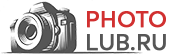- Построение композиции для черно-белых фотографий
- Возможные дополнительные аксессуары
- Зеленый фильтр
- Синий фильтр
- Красный фильтр
- Желтый фильтр
- Оранжевый фильтр
- Нюансы монохромной съемки
- Контраст
- Светочувствительность (ISO)
- Форма и текстура
- Свет
- Управляйте преобразованием цветного изображения в чёрно-белое
- Преобразовываем в чёрно-белое изображение с помощью Photoshop Elements
- Портрет
- Живописный пейзаж
- Произвольные настройки
- Преобразовываем в чёрно-белое изображение с помощью Photoshop
- «Подводные камни»
- Применение Уровней
- Светлые тона
- Тёмные тона
- Средние тона
- Особенности применения Уровней и Кривых
- Заметка о возможностях Photoshop Elements
- Осваиваем инструменты «Осветление» и «Затемнение»
- Инструмент «Осветление»
- Инструмент «Затемнение»
- Практика. Пошаговое руководство
- Шаг #1. Выберите нужный инструмент
- Шаг #2. Скорректируйте светлые тона
- Шаг #3. Скорректируйте тёмные тона
- Тонирование по кросс-процессу. Пошаговое руководство
- Шаг #1. Создайте корректирующий слой «Градиент»
- Шаг #2. Отрегулируйте силу эффекта
- Зачем снимать в черно-белом цвете
- Снимайте в RAW, цвете и с низким ISO
- Что важно для черно белой фотографии?
Построение композиции для черно-белых фотографий

- Композиция строится по тем же правилам, что и в обычных цветных фотографиях. Важно создавать многоплановые кадры, в которых есть передний, средний и задний план. При съемке в черно-былых тонах нужно учитывать перспективу и правило третей. При использовании диагоналей, ведущих к смысловому центру фото, удастся создать динамику и указать зрителю на главное;
- Отсутствие цвета важно компенсировать чем-то другим. Формы и линии – обязательная часть черно-белых фотографий. Во время съемки нужно уметь находить интересные световые решения, которые послужат усилению правильной композиции черно-белых кадров. Контраст между светом и тенью будет выигрышно смотреться при черно-белой съемке;
- Фото будет эффектнее при наличии графических форм, узоров, текстур. Правильно их расположив, можно создать напряжение в кадре. При этом важно не перегрузить фотографию, чтобы лишние детали и объекты не отвлекали зрителя от главного. В поисках идеальных черно-белых кадров стоит поэкспериментировать с ракурсом и углом съемки.
При съемке черно-белых кадров, необходимо научиться видеть мир через фотокамеру в черно-белых цветах. Это поможет избежать ошибок и создать что-то стоящее. Однако над этим умением придется поработать. Оно приходит только с опытом.
Возможные дополнительные аксессуары
Как ни странно, черно-белую фотографию помогут сделать интереснее различные цветные фильтры. Каждый из них дает свой эффект и подходит для различных ситуаций и видов съемки.
Зеленый фильтр

Снимая пейзажи, при помощи зеленых фильтров фотографы делают ярче деревья и траву. При этом светлее становится и небо, что не всегда необходимо. Такие светофильтры следует использовать с осторожностью, чтобы не потерять детализацию неба.
Синий фильтр

Красный фильтр

Снимая пейзаж, можно сделать небо почти черным, акцентировав внимание зрителя на облаках. Что добавит в фото сильную экспрессию. Красный фильтр также акцентирует внимание на смоге и тумане.
При съемке растений в черно-белых цветах, благодаря красному фильтру, можно сделать больше контраст между листьями и цветами. Особенно, если приходится снимать красные цветы, которые в черно-белых фото будут практически идентичны по тону зеленому.
Красный фильтр дает эффект, похожий на инфракрасный. Но стоит гораздо дешевле. Именно поэтому многие фотографы отдают ему предпочтение.
Желтый фильтр

Такие фильтры помогают улучшить в черно-белых тонах контрастность неба, благодаря легкому эффекту затемнения. Так проще выставить экспозицию по более темной поверхности земли. Благодаря желтому фильтру небо не выглядит засвеченным и на нем заметно вырисовываются облака. Это делает фотографии более эффектными.
При съемке портретов желтый фильтр помогает придать коже естественный теплый оттенок.
Также желтые фильтры полезны для тех, кто фотографирует растения. Они увеличивают контраст, отделяя листья от цветов.
Оранжевый фильтр

Оранжевый фильтр пригодится при съемке черно-белых портретов. Он делает кожу более гладкой и здоровой, а ее оттенок теплым и естественным. Если у модели много веснушек и пигментных пятен, их становится гораздо меньше на полученной фотографии.
Оранжевый фильтр полезен при съемке городских пейзажей и архитектуры. Он помогает создать глубину и подчеркнуть текстуру различных материалов, делает выше контраст и создает теплые оттенки.
Благодаря этому фильтру можно затемнить небо и прорисовать облака, сделать более прозрачными туман или дым.
Для фотографов, всерьез увлекшихся черно-белым фото, цветные фильтры – очень полезные аксессуары. Они позволяют получать более интересные результаты при съемке: влиять на контраст, выделять главное, придавать фотографиям нужное настроение.
Нюансы монохромной съемки
Кроме правильной композиции в черно-белых фотографиях очень важны еще несколько параметров. Учтя это, удастся сделать правильные и интересные кадры.
Контраст

Яркий контраст просто получить в солнечную погоду. Однако важно не пересветить фотографию. В ряде ситуаций лучше снижать экспозицию на 1-2 ступени, чтобы на матрицу фотокамеры попадало меньше света.
Светочувствительность (ISO)
Для черно-белых фото лучше выставлять минимальное ISO. Так удастся избежать шума, который на черно-белых фотографиях заметнее, чем на цветных. Исключение, если по задумке фотографа фото должно выглядеть зернистым, имитируя пленочный снимок. Хотя, такой эффект можно придать и в постобработке. А избавиться от шума без потери качества в фоторедакторе гораздо сложнее.
Форма и текстура

Например, при съемке пейзажей нужно уделять особое внимание небу. От его фактурности (обилия и красоты облаков) зависит привлекательность и настроение кадра. Если в монохромной пейзажной фотографии нет сильного акцента на каком-то предмете, невыразительное небо сделает его блеклым и неинтересным.
Перед тем, как сделать кадр, важно оценить текстуру и представить, как она будет выглядеть при отсутствии ярких красок. Фотографируя цветы, следует оценивать не их цвет, а форму и текстуру. Создавая портрет, учитывать не цвет глаз и волос, а форму лица и глаз.
Не имея широкой цветовой гаммы, важно заранее решить, как объект предстанет в черно-белом свете, как изобразить его светлыми и темными тонами.
Свет

Важно правильно оценить, с каким источником света придется работать, откуда он падает, есть ли дополнительное отражение от какой-то поверхности.
Решив, какие контрасты и тени нужны для кадра, нужно выбрать источник света или точку съемки. Например, прямой свет дает резкие глубокие тени. Особенно при создании черно-белых фотографий в полдень в яркий солнечный день. Если на улице облачно или съемка ведется с использованием непрямого света, он будет более мягким, рассеянным. Если по задумке нужны как раз резкие контрастные тени подойдет прямой свет. Для создания разных оттенков серого и смягчения теней лучше использовать рассеянный свет.
Также нужно учитывать, что свет, идущий сбоку, увеличивает размер предметов. Прямой свет дает больше глубины и подчеркивает структуру. Свет, падающий на объект сзади, меньше подчеркивает детали. Важно все это оценить и продумать и использовать свет исходя из своих задач.
//www.youtube.com/embed/c4-B1NrMQRE
Сделать интересную черно-белую фотографию не так просто. Яркие краски часто скрадывают недостатки кадра, а при их отсутствии над качеством нужно работать еще усерднее. В монохромных снимках действуют классические правила композиции, но их использование гораздо важнее, чем в цветных. Также важно корректно работать со светом, текстурой и формой, контрастом, правильно настраивать светочувствительность. Добиться творческого эффекта, наполнить фото смыслом, подчеркнуть важное помогут дополнительные аксессуары – цветные фильтры. Каждый из них помогает достигнуть определенных целей и требует грамотного использования.
Управляйте преобразованием цветного изображения в чёрно-белое

Применение встроенных в фотоаппарат программных фильтров, имитирующих цветные фильтры, обладает особенностью. На итоговом чёрно-белом изображении противоположные друг другу по цвету объекты могут выглядеть одинаковыми по тону (светлоте).
Существует множество способов преобразования цветного изображения в чёрно-белое. Можно использовать фильтры, встроенные в фотоаппарат. Наилучшие результаты можно получить, если применять инструменты, реализованные в программах Photoshop Elements или Photoshop.
Эти инструменты позволяют с помощью параметров-ползунков управлять светлотой областей на итоговом чёрно-белом изображении, соответствующих объектам каждого отдельного цвета. Результат применения таких инструментов может существенно отличаться от того, который получается простым преобразованием исходного цветного изображения в итоговое чёрно-белое.
Чтобы воспользоваться предложенными инструментами, вам необходимо отключить в фотоаппарате режим создания снимков в оттенках серого и, тем самым, снимать полноцветные изображения. Или фотографируйте в формате RAW, а затем обрабатывайте исходный RAW-файл. (прим. переводчика – в интерпретаторе RAW-файлов Camera Raw, встроенном в Adobe Lightroom и Adobe Photoshop, реализован один из названных ранее инструментов «гибкого» преобразования цветного изображения в чёрно-белое.)

Преобразовываем в чёрно-белое изображение с помощью Photoshop Elements
Хотя представленные шаблоны разработаны для определённых жанров, портретов и пейзажей, попробуйте использовать шаблоны до того, как настраивать вид чёрно-белого изображения вручную. Шаблоны – хорошая начальная точка для дальнейшей тонкой настройки преобразования.
Портрет

Этот шаблон преобразует исходное цветное изображение так, что области последнего, соответствующие красным снимаемым объектам, становятся темнее, чем области, соответствующие зелёным или синим объектам.
Живописный пейзаж

Этот шаблон «затемняет» синие объекты и «осветляет» красные объекты.
Произвольные настройки

Примените шаблон к исходному цветному изображению, чтобы создать основу преобразования. «Подстройку» вы сможете провести с помощью ползунков.
На нашей фотографии мы слегка затемнили розовые лепестки. Мы перемещали ползунок с названием «Красный» (Red) влево до тех пор, пока тон наибольшей области, соответствующей лепесткам, не приблизился к полутонам или к трём четвертям тона.
Чтобы остальные объекты не выглядели слишком тёмными, мы переместили ползунок, обозначенный как «Зелёный» (Green), вправо.
В итоге изображение содержало широкое распределение тонов: от тёмных, близких к чёрному цвету, до светлых, близких к белому цвету.
Преобразовываем в чёрно-белое изображение с помощью Photoshop

Возможности Photoshop в преобразовании цветного изображения в чёрно-белое значительно шире, чем возможности Photoshop Elements. Можно управлять большим количеством цветов и, как прежде, выбирать разнообразные шаблоны из ниспадающего списка над параметрами-ползунками «ручного» управления.
Всё это означает, что вы можете выполнять преобразование более аккуратно. Регулировать дополнительно сине-зелёные (Cyans), пурпурные (Magentas) и жёлтые (Yellows) цвета.
Преобразование можно выполнить не только непосредственно с изображением («Изображение» -> «Коррекции» -> «Преобразование в чёрно-белое» [Images -> Adjustments -> Black & White]), но и с помощью корректирующего слоя «Чёрно-белое» (Black & White).
«Подводные камни»
Затемнение исходного снимка, когда вы перемещаете ползунки слишком сильно влево, может приводить к образованию гало или тёмных контуров вокруг изображённых объектов. Особенно, если цвета объектов комплементарны. Например, жёлто-оранжевый дом на фоне чистого неба.
Выход из ситуации следующий. Если гало или тёмный контур появился, перемещайте ползунок в обратную сторону – вправо – до тех пор, пока искажение не исчезнет.
Применение Уровней
Светлые тона

Светлыми тонами «заправляет» белый ползунок, расположенный в правой части гистограммы. Самая распространённая коррекция заключается в перемещении ползунка влево к правому краю графика. Если вы продолжите движение влево, то произойдёт потеря деталей в светлых областях снимка. Другими словами, вы искусственно создадите «пересвет».
Тёмные тона

Самый левый, чёрный, ползунок поможет вам настроить светлоту тёмных областей снимка. Перемещайте его вправо – к левому концу графика – чтобы углубить тени. Если вы хотите придать своей фотографии большей графичности, сместите ползунок немного вправо за правый край графика.
Средние тона

Помимо управления светлотой светлых и тёмных тонов Уровни позволяют настраивать средние тона с помощью серого треугольника, расположенного изначально по центру гистограммы. Чтобы осветлить средние тона перемещайте треугольник влево, чтобы затемнить – вправо.
Особенности применения Уровней и Кривых
Кривые обладают большей гибкостью, чем Уровни, поэтому настройкой светотени с помощью корректирующего слоя «Кривые» можно легко увлечься. Помните, что если в какой-то момент фрагмент тоновой кривой будет близок к горизонтальной линии, то изображение будет выглядеть неестественно «плоским», неконтрастным.
Заметка о возможностях Photoshop Elements
Версия программы 9 и более новые позволяют с ограничениями управлять формой тоновой кривой. Соответствующий инструмент называется здесь «Цветовые кривые» (Color Curves). Чтобы им воспользоваться, выберите в главном меню «Улучшить» -> «Скорректировать цвет» -> «Скорректировать цветовые кривые» (Enhance -> Adjust Color -> Adjust Color Curves). Вы не сможете установить в любом месте тоновой кривой точку, программа предоставляет вам возможность управлять различными сегментами кривой с помощью четырёх ползунков. Они отвечают за тёмные (Shadows), четверть и три четверти одновременно (Midtone Contrast), средние (Midtone Brightness) и светлые (Highlights) тона.
Осваиваем инструменты «Осветление» и «Затемнение»

Инструменты «Осветление» (Dodge tool) и «Затемнение» (Burn tool) являются преемниками классических аналоговых техник. Эти инструменты позволяют увеличивать экспозицию – осветлять (dodging) – или уменьшать экспозицию – затемнять (burning) – произвольных областей снимка.
Аналогичного эффекта можно достичь методом локальной тоновой коррекции с помощью корректирующих слоёв «Кривые» и «Уровни», описанным ранее. Здесь же вы просто рисуете «осветлителем» или «затемнителем» по исходному снимку, не прибегая к использованию дополнительных слоёв и масок к ним.
Лучше всего создать копию слоя, содержащего исходное изображение (Фоновый слой, Background layer), и рисовать инструментами «Осветление» и «Затемнение» по слою-копии.
Такой приём упрощает оценку эффекта осветления-затемнения путём отключения-включения видимости слоя-копии и позволяет в любой момент вернуться к оригинальному изображению, если результат вас не устраивает.
Основная ошибка при использовании рассматриваемых инструментов заключается в переизбытке эффекта. В итоге, факт осветления-затемнения бросается в глаза, и результат получается неравномерным.
Чтобы получить равномерный и приятный для взгляда эффект установите значение параметра «Экспозиция» (Exposure) равным в пределах 3-5%. Маленькими постепенными «мазками» накладывайте эффект на отдельные участки изображения. Другой способ сохранить натуральность изображения при использовании инструментов «Осветление» и «Затемнение» – применять кисть с мягкими краями (установить параметр «Жёсткость» [Hardness] для кисти равным какому-то малому значению).
Инструмент «Осветление»
Вы можете выбирать тона изображения: тёмные, средние или светлые, — которые будут осветляться. Осветление светлых тонов приведёт к увеличению контрастности между тёмными и светлыми тонами. Осветление тёмных тонов, наоборот, ослабит контраст.
Инструмент «Затемнение»
Оказывает противоположный инструменту «Осветление» эффект. Вы также можете выбирать целевые тона: светлые, средние или тёмные. Затемнение тёмных тонов усилит контраст между светлыми и тёмными тонами в заданной области. Затемнение светлых тонов, наоборот, уменьшит контрастность.
Практика. Пошаговое руководство
Шаг #1. Выберите нужный инструмент

Как только создадите слой-копию исходного снимка, выбирайте нужный инструмент («Осветление» или «Затемнение») на панели инструментов (Tools palette).
Шаг #2. Скорректируйте светлые тона

Установите в свойствах выбранного инструмента значение «Светлые тона» (Highlights). Рисуйте кистью инструмента «Осветление» по светлым областям изображения, если хотите усилить контраст. Наоборот, рисуйте кистью инструмента «Затемнение», если хотите ослабить контраст.
Шаг #3. Скорректируйте тёмные тона

Установите в свойствах выбранного инструмента значение «Тёмные тона» (Shadows). Рисуйте кистью инструмента «Осветление» по тёмным областям изображения, если хотите ослабить контраст. Наоборот, рисуйте кистью инструмента «Затемнение», если хотите усилить контраст.
Тонирование по кросс-процессу. Пошаговое руководство
Шаг #1. Создайте корректирующий слой «Градиент»

Выберите в списке корректирующих слоёв «Градиент» (Gradient Map). В появившемся диалоговом окне нажмите левой кнопкой мышки на параметр «Градиент» (Gradient). Во вновь появившемся окне редактора градиентов (Gradient Editor) выберите из предложенных шаблонов один с названием «Фиолетовый, оранжевый» (Violet, Orange). Подтвердите настройки слоя, последовательно нажав кнопки «ОК» в обоих окнах.
Шаг #2. Отрегулируйте силу эффекта
Сейчас фотография выглядит слегка психоделической, возможно, вам потребуется немного уменьшить силу эффекта. Выберите в ниспадающем списке-параметре «Режим наложения» (Blending Mode), расположенном в верхней части панели «Слои» (Layers), значение «Перекрытие» (Overlay). Дополнительно, попробуйте уменьшить значение параметра «Прозрачность» (Opacity) корректирующего слоя, для начала, до 50%.
Автор: Крисом Рутер (Chris Rutter)
Все фотографии сделаны Крисом Рутером (Chris Rutter).
Зачем снимать в черно-белом цвете
Мы знаем, что все началось с черно-белых оттенков, так как цветная фотография не была доступна для первого поколения фотографов. Позже это было связано с импровизацией. Второе поколение фотографов испробовало свои свежие идеи на пленке. Но черно-белое изображение никогда не потеряет своего очарования. Оно обладает исключительным стилем и, что самое главное, цветная фотография порой проигрывает черно-белой в выразительности и символизме.
В современном мире до сих пор многие с удовольствием ведут съемку в черно-белом формате, потому что это открывает более глубокое понимание характера сцены. И монохромные изображения вызывают дополнительные ощущения.
Вам стоит прибегнуть к черно-белой съемке, когда цвета не имеют никакого значения в отображении характера картины, когда присутствует чувство тайны или особое настроение, или сильные эмоции, когда цвет может отвлечь внимание от сути картины или не в полной мере отразит сущность фотографии. В таком случае лучше нейтрализовать цвета сцены в одно монохроматическое изображение. Другими словами, это может выглядеть как компромисс для получения лучшего результата. Некоторые фотографии требуют этого подхода, а другие снимки не имеют выбора. Есть профессионалы, которые снимают в монохромном режиме на цифровых камерах, чтобы усилить свое видение черно-белой зоны.
Фото: Коул Томпсон
Фото: Коул Томпсон
Снимайте в RAW, цвете и с низким ISO
Для черно белой фотографии съемка в RAW не менее важна чем для цветной, а возможно даже более. Связано это все с тем же количеством информации сохраненной в RAW файле, по сравнению с JPEG и важностью ее для последующей обработки. Если же вы по каким либо причинам можете делать кадр только в JPEG — делайте полноцветный. Не выбирайте режим ЧБ внутри камеры. Изначально цветное фото в JPEG сохранит в себе больше информации для последующей обработки, чем черно белый JPEG. К тому же, если предполагаете что кадр в конечном итоге будет переведен в черно белый — используйте наименьшее из возможных ISO. Шум от высоких значений ISO на черно белой фотографии будет особенно заметен, хотя иногда это наоборот создаст эффект пленочной зернистости и будет на руку. Но эффект можно добавить потом, а удалить шум уже сложнее.
Что важно для черно белой фотографии?
Обычно, выразительность черно белого снимка достигается наоборот через высокий контраст светов и теней. Например это может быть единственный точечный источник света в студии. Но не смотря на это многие фотографы предпочитают делать черно белые снимки тогда, когда сцена малоконтрастна. Основой черно белого фото служит сочетание светлого и темного в кадре. Поэтому хороший черно белый снимок можно сделать и тогда, когда свет для «цветного» фотографа не интересен и скучен.
Другой важдый момент, о котором следует помнить это формы и текстуры. В цветной фотографии цвет и тональные переходы привлекают больше внимания, оттягивая его от формы, рельефа и текстуры объекта съемки. В ЧБ это наоборот выходит на первый план. Если вы снимаете джинсовую ткань, то в цветной фотографии вы первым делом обратите внимание на их цвет, а в черно белой на передний план выйдет структура джинсовой ткани, отдельно торчащие ниточки на разрывах, складка на ткани и т.п.
Небольшой совет для черно белых пейзажей — обращайте больше внимания на небо. Чем более фактурное небо (красивые облака и т.п ) тем более привлекательным будет снимок. Черно белый пейзаж с однотонным невыразительным небом как правило скучен, если нет ярко выраженного акцента на чем то другом.